

By ジーナバロウ, Last updated: October 19, 2021
「なぜ私は「iMessageのアクティベーションに失敗しました」メッセージを受けましたか?"
iMessageのアクティベーションが失敗するなどの予期しないエラーが発生した場合、新しいiPhoneのセットアップが無駄になる可能性があります。 初期設定に従うだけで、興奮が欲求不満に置き換わります。
このエラーが発生する理由はたくさんあります。 それはあなたのセルラーネットワーク、あなたのWi-Fi接続、または何か他のものである可能性があります。 iMessageとFaceTimeのアクティベーションには最大24時間かかることに注意してください。
このエラーがAppleによって提案された時間枠よりも短い場合は、待って確認することをお勧めします。 ただし、24時間以上経過してもこのエラーが発生する場合は、デバイスを使用できるように、この問題のトラブルシューティングを行うことをお勧めします。
あなたがする方法を探しているなら iPhoneのiMessageの問題を修正する、以下を読んで、次の6つの簡単な方法でiMessageアクティベーションの失敗エラーを修正する方法を確認してください。
パート1。SMSメッセージングで電話番号をアクティブ化するパート2。Wi-Fiとセルラーデータに接続するパート3。正しい日付と時刻とタイムゾーンを設定しますパート4。キャリア設定の更新パート5。iOSアップデートを確認するパート6。ネットワーク設定のリセットパート7。iMessageアクティベーションが失敗した場合の推奨される修正パート8。 概要
新しいSIMカードを使用している場合、iMessageで使用するには、SMSメッセージングを使用して新しい電話番号をアクティブ化する必要があります。 これらに従ってください:
iMessageが有効になっているかどうかを確認してください。
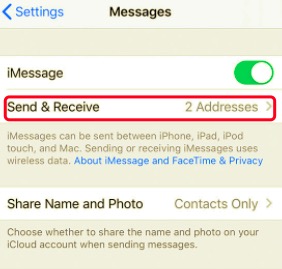
おそらく、あなたはすでにiPhoneを使いたくてたまらなくて、インターネットをオンにするのを忘れていました。これが、iMessage ActivationUnsuccessfulを受け取った理由です。 iMessageは、デバイスがWi-Fiまたはセルラーデータに接続されている場合にのみアクティブ化できます。
携帯電話データを使用している場合は、モバイルデータがオンになっていることを確認してください。
iMessageが機能しているかどうかを確認します。
ロック解除されたiPhoneを使用していますか、それとも海外旅行をしていますか? たぶん、時間と日付はあなたがいる場所に設定されていません。 日付と時刻を同期することが重要です。 タイムゾーン あなたのデバイスがスムーズにそして問題なく動作するようにあなたの場所で。
お使いの携帯電話の設定で正しい日付と時刻とタイムゾーンを設定できます。
これを行うことにより、携帯電話はどこにいても日付、時刻、タイムゾーンを自動的に調整します。
iMessageのアクティベーションに失敗するエラーが発生するもうXNUMXつの理由は、キャリア設定が更新されていないことです。 この設定は、表示や構成には使用できませんが、随時更新できます。
キャリア設定を更新する方法については、次のガイドに従ってください。
すでにキャリアアップデートの設定を確認しているので、持っているかどうかも確認してみませんか 最新のiOSバージョン。 たぶん、iMessageを機能させるには、携帯電話に新しいバージョンが必要です。
iMessageのアクティベーションが失敗する主な理由は、携帯通信会社であろうとインターネットであろうと、ネットワークに接続できないことです。 さらにできることは、ネットワーク設定をリセットすることです。
iPhoneのネットワーク設定をリセットしても、ファイルやアプリは消去されません。 むしろ、インターネットデータ、Bluetooth、およびVPNを切断します。 ただし、いつでも再接続できます。
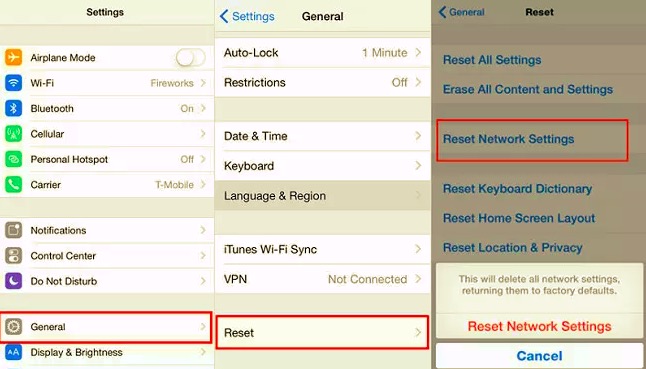
問題が解決したかどうかを確認してください。 この部分に到達してもiMessageをアクティブ化できない場合は、Appleサポートに連絡する必要があります。
トラブルシューティングは面倒な作業であり、より速い結果が必要な場合は、問題をさらにいじってしまうことがあります。 iPhoneでgaソフトウェアのクラッシュが発生しているため、iMessageがアクティブ化されていない可能性が高くなります。これは通常、マイナーな電源のオン/オフで修正できます。
ただし、トラブルシューティングをさらに進めたい場合は、信頼できるツールが必要です。 トラブルシューティングスキルに自信がある場合は、この次の方法を実行できます。
FoneDogiOSツールキット さまざまなiOSの問題を解決するために必要なすべての重要なものがあります。 iOS Data Recovery、iOS Data Backup&Restore、およびiOS SystemRecoveryが付属しています。 これらのツールはすべて、iPhoneを最適化して完全に体験するのに役立ちます。
iOSシステム復旧
リカバリモード、DFUモード、起動時の白い画面のループなど、さまざまなiOSシステムの問題を修正します。
iOSデバイスを、白いAppleロゴ、黒い画面、青い画面、赤い画面から通常の状態に修正します。
iOSを正常にのみ修正し、データを失うことはありません。
iTunesエラー3600、エラー9、エラー14、およびさまざまなiPhoneエラーコードを修正します
iPhone、iPad、iPodtouchの凍結を解除します。
無料ダウンロード
無料ダウンロード

iMessageのアクティベーションが失敗した場合は、 FoneDog-iOSシステム復旧 データを失うことなくiOSシステムを迅速に修復するツール。 iPhoneを修理するために店に行ったり、Appleサポートに電話したりする必要はありません。
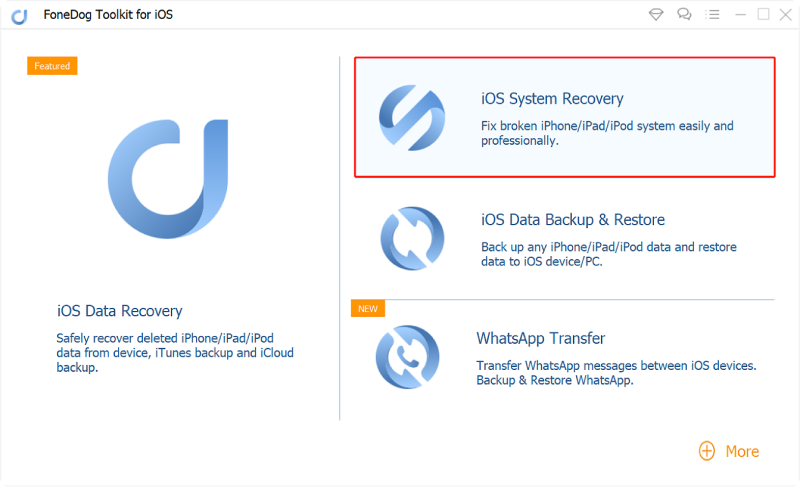
ソフトウェアは、ダウンロードしたファームウェアを使用してデバイスを自動的に修復します。 これにより、iPhoneのさまざまな問題が修正されるはずです。 修復中にデバイスが再起動することに気付く場合があります。 iPhoneを安全に切断できるようになると通知されます。
人々はまた読む2021年にiPhoneアクティベーションエラーを簡単に修正する方法iPhoneを復旧モードにする方法
修正する方法はたくさんあります iMessageのアクティベーションに失敗しました 問題がありますが、私たちはあなたに最も速くて最良の方法の6つを与えました。
ご存知のとおり、iMessageの問題は主にネットワークの問題であり、これは通常、ネットワークエリア外を移動するとき、iPhoneのロックが解除されるとき、およびインターネット関連の問題が発生するときに発生します。 基本的な電源のオンとオフは、これを瞬時に解決するのに役立ちますが、それ以上のこともあります。
この記事では、デバイスの設定をナビゲートしたり、iOSの問題を解決できるサードパーティのツールキットを使用したりして、iMessageを修正するためのさまざまな方法について説明しました。
コメント
コメント
人気記事
/
面白いDULL
/
SIMPLE難しい
ありがとうございました! ここにあなたの選択があります:
Excellent
評価: 4.7 / 5 (に基づく 59 評価数)